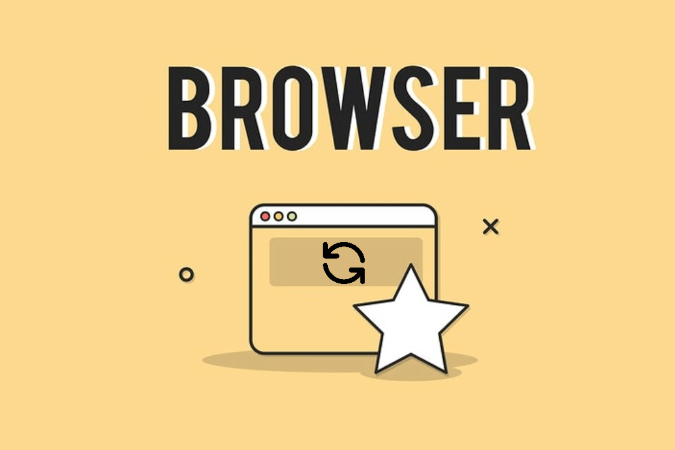Содержание
Мягко говоря, неприятно, когда веб-сайт загружается вечно или отображает устаревшую информацию. Хотя вам может показаться, что переключиться на другой браузер или очистить все данные — это единственные варианты, которые у вас есть, проблему можно легко решить, выполнив простое принудительное обновление. В этой статье мы узнаем, как принудительно обновить любой браузер как на мобильном устройстве, так и на ПК. Итак, начнем.
Также читайте: [Мнение] Браузерные войны: конфиденциальность — новое УТП
Зачем выполнять принудительное обновление
Современные веб-браузеры часто сохраняют копии посещаемых нами веб-сайтов, чтобы ускорить загрузку. Это известно как данные кэша, и они помогают браузерам экономить пропускную способность и время загрузки, когда мы повторно посещаем одни и те же веб-сайты. Хотя по большей части этот процесс проходит гладко, он часто может создавать проблемы, например, на веб-сайтах отображается старая версия веб-страницы или веб-страница работает неправильно.
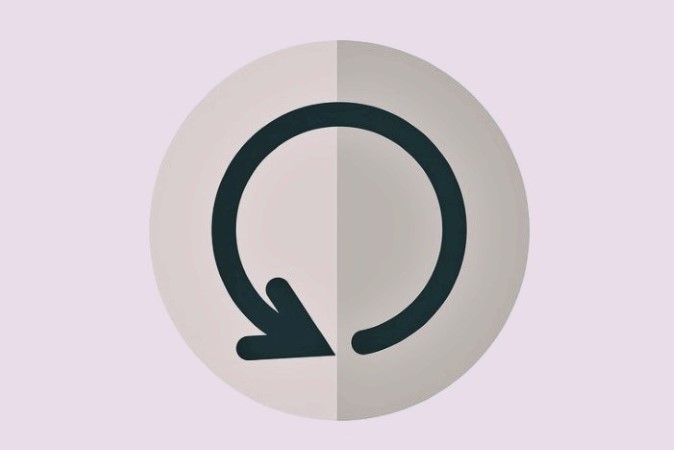
В этом случае может помочь принудительное обновление. Это заставит браузер игнорировать любые существующие данные кэша и загружать страницу с нуля.
Если вы не знаете, как выполнить принудительное обновление вашего веб-браузера, вот как этот процесс работает в основных браузерах.
Шаги по принудительному обновлению
Если вы используете ПК или Mac, вот сочетания клавиш, которые вы можете использовать для принудительного обновления в разных браузерах.
Принудительное обновление в Chrome, Firefox или Edge
Чтобы выполнить принудительное обновление Chrome, Firefox или Edge, пользователи Windows могут использовать сочетание клавиш Ctrl+F5 или Ctrl+Shift+R.
Если вы используете Chrome или Edge, вы также можете нажать F12, чтобы открыть DevTools. Затем щелкните правой кнопкой мыши кнопку обновления и выберите в меню Жесткая перезагрузка.
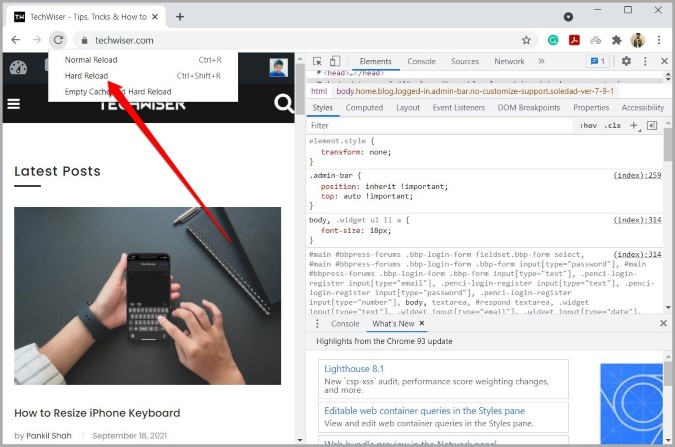
Если вы используете Mac, нажмите Cmd+Shift+R, чтобы выполнить принудительное обновление. Или нажмите и удерживайте клавишу Shift, а затем нажмите кнопку Обновить.
Принудительное обновление в Internet Explorer
Пользователи Internet Explorer могут нажать Ctrl+F5, чтобы принудительно перезагрузить его. Альтернативно вы можете нажать и удерживать клавишу Ctrl, а затем нажать кнопку Перезагрузить.
Принудительное обновление Safari
Поскольку в Safari нет прямого ярлыка для принудительного обновления, вам придется вручную очистить кеш, а затем обновить веб-страницу. Читайте дальше, чтобы узнать, как это сделать.
Чтобы очистить кеш, нажмите Cmd+Option+E. После этого удерживайте Shift и нажмите кнопку Перезагрузить.
Принудительное обновление Chrome и Samsung Internet на Android
В отличие от пользователей ПК, пользователи мобильных устройств не могут позволить себе роскошь использовать сочетания клавиш для принудительного обновления веб-страницы. Таким образом, чтобы принудительно обновить веб-страницу на вашем телефоне, вам придется вручную очистить все данные кэша, связанные с сайтом, и перезагрузить страницу. Вот как этот процесс работает в Google Chrome и Samsung Internet для Android.
Chrome
1. Запустите Google Chrome на своем телефоне и коснитесь значка трехточечного меню, чтобы открыть настройки.
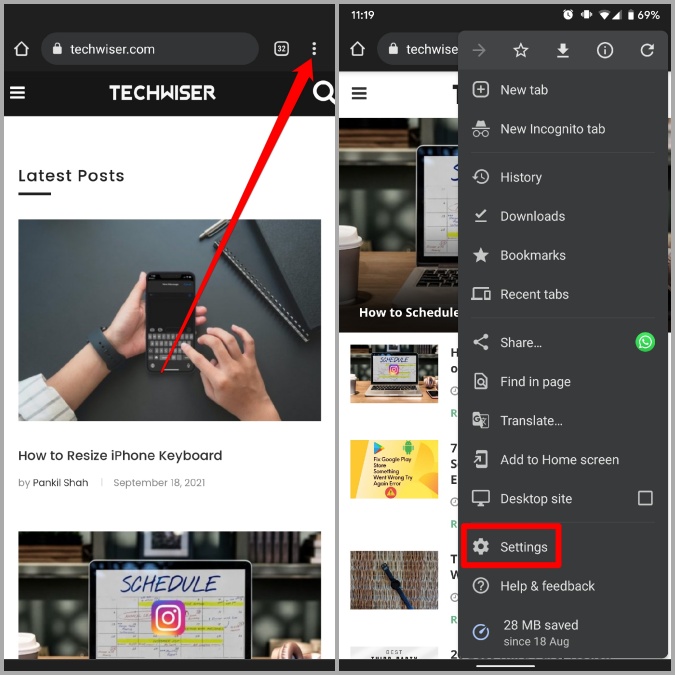
2. В разделе Дополнительно откройте Настройки сайта и выберите Сохраненные данные.
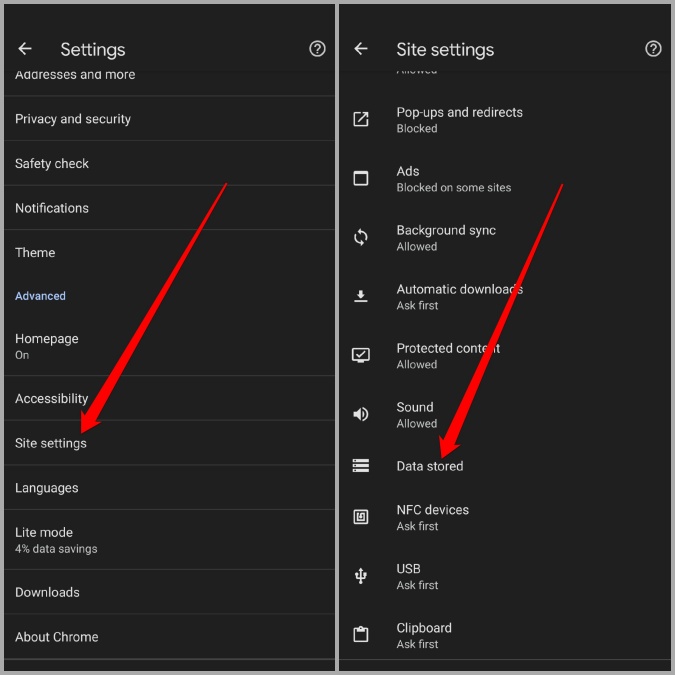
3. Здесь вы найдете список веб-сайтов, для которых Google Chrome хранит данные кэша. Нажмите на URL-адрес сайта, который вы хотите принудительно обновить, и нажмите кнопку Очистить и сбросить.
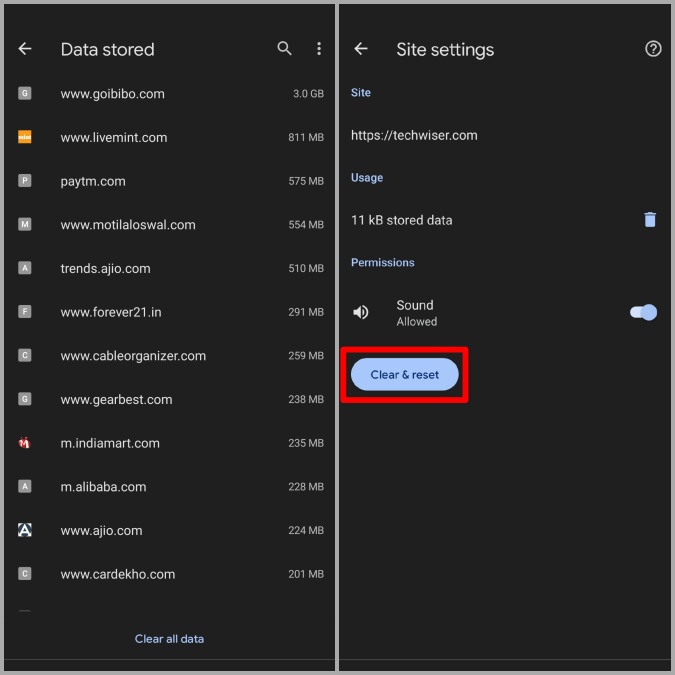
4. Теперь откройте веб-сайт, для которого вы очистили данные кэша. Используйте значок трехточечного меню и нажмите кнопку обновить.
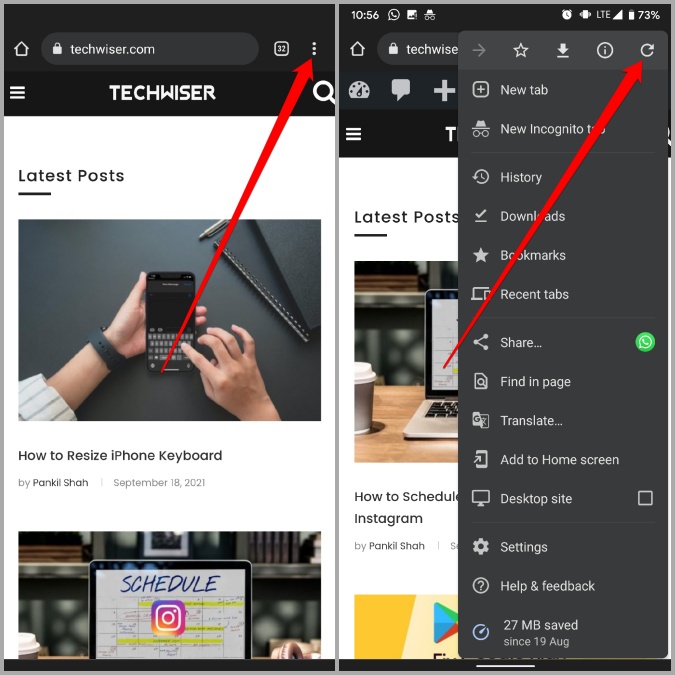
Теперь Chrome загрузит свежие данные с сервера и загрузит страницу.
Samsung Internet
1. Запустите Интернет-браузер Samsung на своем телефоне. Нажмите на три горизонтальные полосы, чтобы выбрать из списка Настройки.
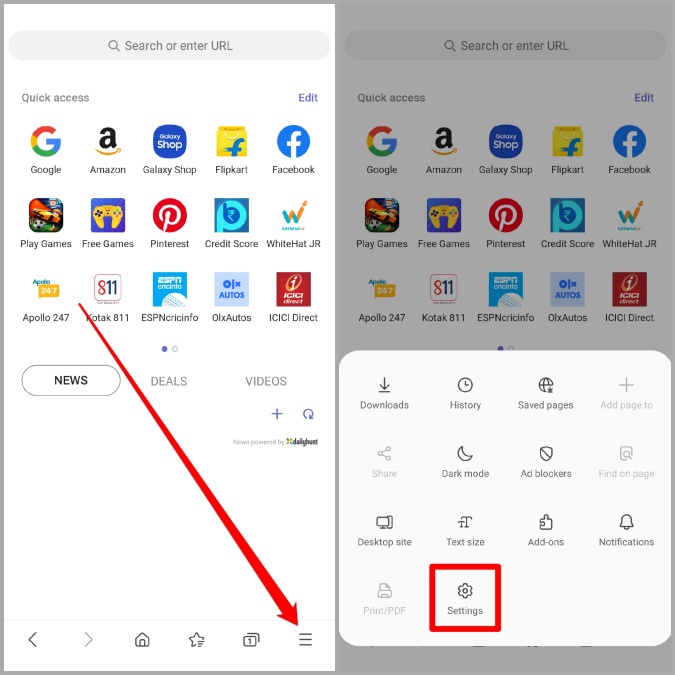
2. В разделе Дополнительно выберите Сайты и загрузки. Затем откройте в меню Управление данными веб-сайта.
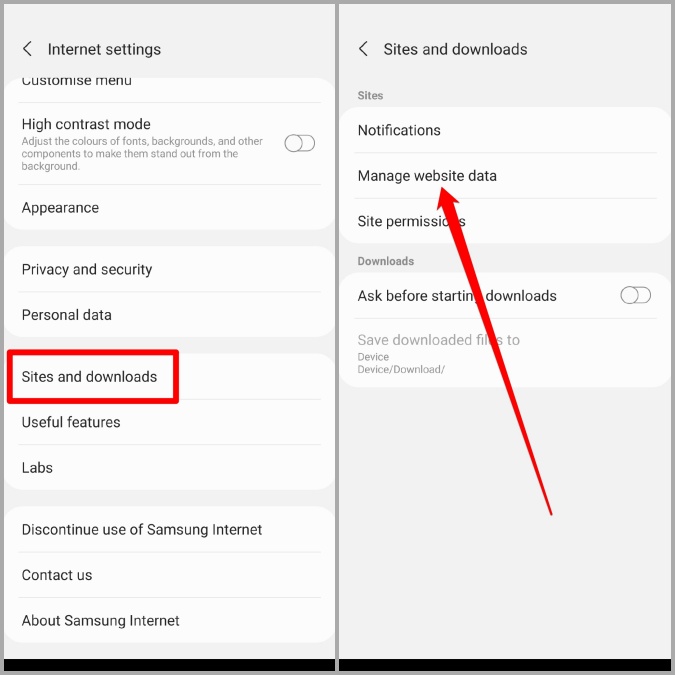
3. Здесь вы найдете список всех веб-сайтов, для которых браузер сохранил данные кэша. Перейдите по URL-адресу веб-сайта, с которым у вас возникли проблемы. Нажмите кнопку Удалить в правом верхнем углу и отметьте URL-адрес, для которого вы хотите удалить данные кэша. Наконец, нажмите кнопку Удалить внизу.
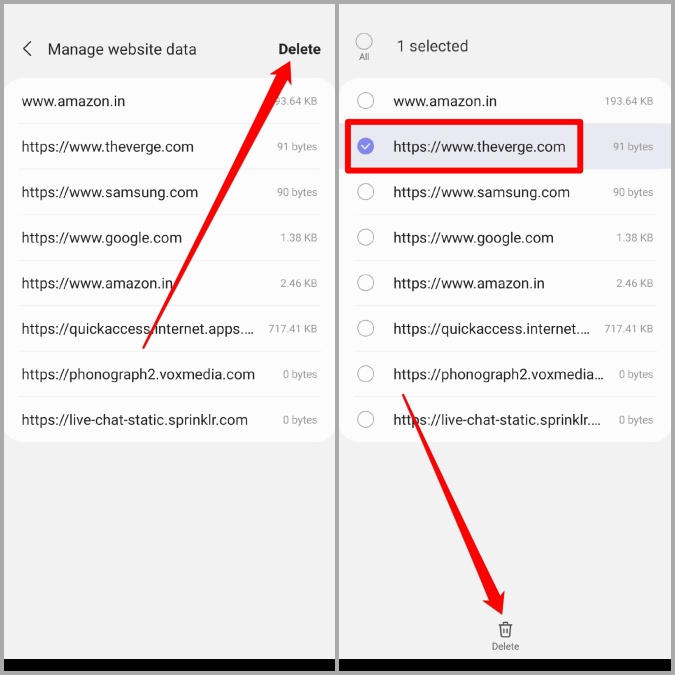
4. Теперь откройте веб-сайт, для которого вы очистили данные кэша. Теперь должна загрузиться последняя версия веб-страницы.
Принудительное обновление Safari на iPhone
Как и в Chrome и Samsung Internet на Android, для принудительного обновления Safari для iPhone также необходимо сначала удалить данные кэша.
1. Откройте приложение Настройки на своем iPhone и прокрутите вниз, чтобы найти Safari. Затем нажмите Дополнительно.
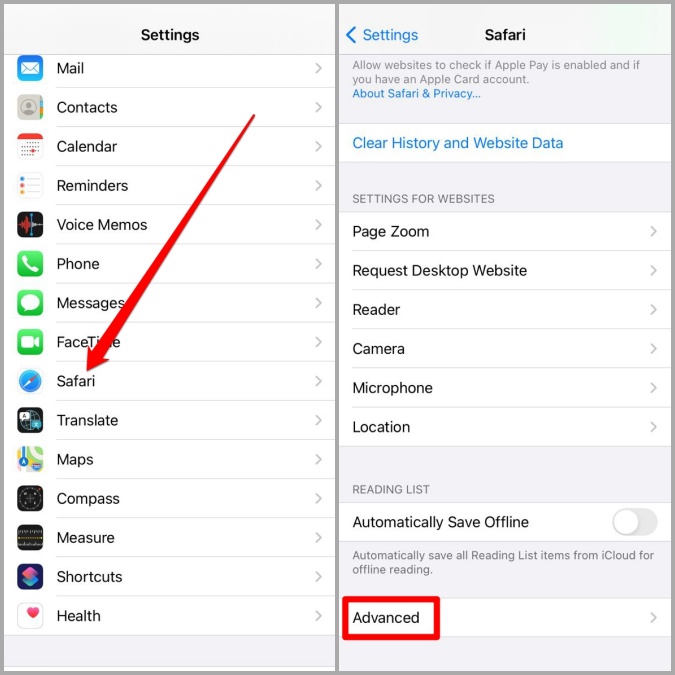
2. Теперь перейдите в раздел Данные веб-сайта. Здесь вы найдете список всех веб-сайтов, для которых Safari собрал данные кэша. Нажмите на кнопку Изменить в правом верхнем углу.
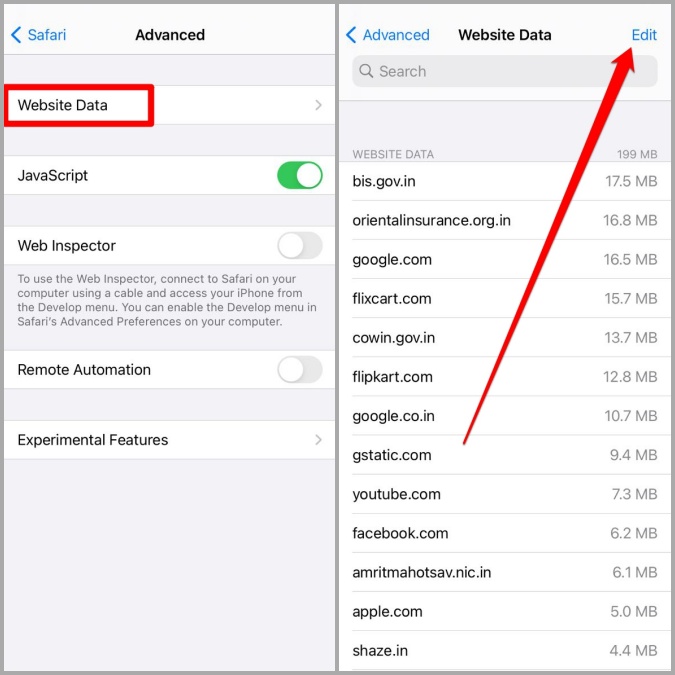
3. Наконец, нажмите красную кнопку рядом с URL-адресом веб-сайта, чтобы удалить его данные.
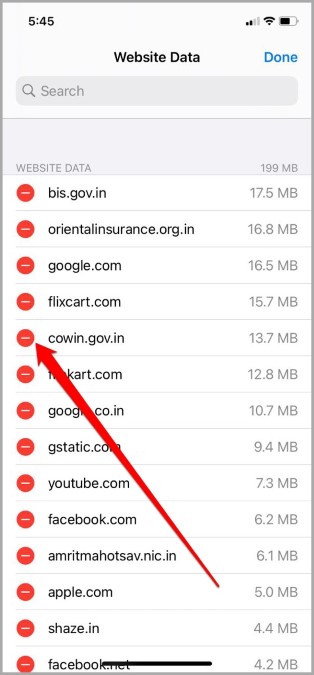
После удаления вы можете попробовать посетить веб-страницу сейчас, и Safari загрузит новую копию веб-страницы с сервера.
Часто задаваемые вопросы
Что такое кеш браузера и чем он полезен?
Кэш браузера – это данные, которые ваш браузер сохраняет при посещении веб-сайта. Сюда входят различные элементы, такие как изображения, файлы HTML и файлы JavaScript. Эти данные помогают браузеру сократить время загрузки при повторном посещении одних и тех же веб-страниц.
Как исправить браузер, отображающий устаревшие веб-страницы?
Если ваш браузер показывает старую веб-страницу с устаревшей информацией, вы можете выполнить принудительное обновление, выполнив описанные выше действия, чтобы устранить проблему.
Подведение итогов: принудительное обновление любого браузера
Как мы только что узнали, принудительное обновление любого браузера — это довольно просто и быстро. На ПК это избавит вас от необходимости удалять кеш каждый раз, когда веб-сайт загружается медленно или показывает старые веб-страницы. На телефонах вам, возможно, придется выполнить некоторые дополнительные действия, чтобы сделать то же самое.
Также читайте: Как изменить страну местоположения браузера